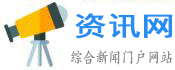surface触屏失灵(surfacebook触摸屏失灵)
这个问题可能有很多原因,从校准到硬件或固件。排除故障可以找到根本原因。
1.清洁屏幕
将柔软的无绒布浸入水或玻璃清洗液中清洗屏幕,但不要将液体直接喷洒在屏幕上。
2.重新启动曲面
注意:您需要将键盘或鼠标连接到Surface。您可以使用表面键盘盖或USB或蓝牙键盘或鼠标。
有时您只需要重启就可以将触摸屏恢复正常:
在窗口10/8.1中:
1).按下视窗标志键。(如果使用鼠标,选择“开始”。)
2).按Tab和箭头键选择“电源”,然后按回车键。(使用鼠标,选择“电源”。)
3).使用箭头键选中“重启”,然后按回车键。(用鼠标选择“重启”。)
3.安装最新更新
注意:您将需要键盘或鼠标来连接到Surface,如解决方案2所示。
触摸屏可能无法工作,因为没有最新的更新。请按照以下步骤检查更新。如果安装更新后,您的Surface没有自动重新启动,请手动重新启动。要重新启动曲面,请转到开始,选择电源重新启动。
在窗口10中:
1).按下视窗标志键。(如果使用鼠标,选择“开始”。)
2).按Tab和箭头键选择“设置”,然后按回车键。(用鼠标选择“设置”。)
3.)选择“更新和安全性”,然后单击“检查更新”。
在Windows8.1中:
1).按下视窗标志键。(如果使用鼠标,选择“开始”。)
2).按Tab和箭头键选择“设置”,然后按回车键。(用鼠标选择“设置”。)
3).选择立即更新和恢复窗口更新检查。
4.强制关机
1).长按电源按钮,直到屏幕关闭(大约10秒),然后松开电源按钮。
2).按下并释放电源按钮,重新启动曲面。你应该看到表面或窗口标志。
如果这不起作用,使用这种双按钮关闭过程可以确保曲面完全关闭(曲面RT、曲面2和曲面3不适用)。
操作方法如下:
1).按住Surface上的电源按钮30秒钟,然后松开按钮。
2).同时按住音量增大按钮和电源按钮至少15秒钟,然后松开它们。表面标志可能会在屏幕上闪烁,但请继续按住这两个按钮至少15秒钟。
3)打开按钮后等待10秒钟。
4)按下并释放电源按钮,重新启动表面。你应该看到表面标志。
5.禁用和启用触摸屏驱动程序
注意:您将需要键盘或鼠标来连接到Surface,如解决方案2所示。
如果双按钮关机不起作用,请尝试:
在窗口10中:
1).选择任务栏中的搜索框,输入“设备管理器”,然后在搜索结果中选择“设备管理器”。
2).选择指向“人机界面设备”左侧的箭头。
3).右键单击“HID兼容触摸屏”,选择“禁用”。
4).右键单击“HID兼容触摸屏”,选择“启用”。
注意:这可能是列出的多个HID兼容触摸屏。如果是,请分别完成步骤3-4。
在Windows8.1中:
1).按下视窗标志键。(如果使用鼠标,选择“开始”)。
2).按Tab和箭头键选择“设置”,然后按回车键。(使用鼠标并选择“设置”)。
3).在搜索框中输入“设备管理器”,然后在搜索结果中选择“设备管理器”。
6.重新安装触摸屏驱动程序
注意:您将需要键盘或鼠标来连接到Surface,如解决方案2所示
如果禁用和重新启用触摸屏驱动程序不起作用,请尝试以下操作:
1).选择任务栏中的搜索框,输入“设备管理器”,然后在搜索结果中选择“设备管理器”。与解决方案5相同。
2).选择指向“人机界面设备”左侧的箭头。与解决方案5相同。
3).右键点击“HID兼容触摸屏”,选择“卸载”。
注意:这可能是列出的多个HID兼容触摸屏。如果是,请分别完成步骤3-4。
4).重新启动曲面。
当您连接到互联网时,您的Surface将自动下载并安装触摸屏驱动程序。
7.下载驱动程序包
如果发现再处理器管理器中没有“HID兼容触摸屏”驱动,需要下载surface对应的驱动包进行安装。要了解如何做到这一点,请参见以下链接:
https://support . Microsoft . com/zh-cn/help/4023482/surface-download-drivers-and-firmware-for-surface
8.重置触摸屏校准
注意:您将需要键盘或鼠标来连接到Surface,如解决方案2所示。
如果解决方案1-7不起作用,请重新校准触摸屏:
1).按下视窗标志键。(如果使用鼠标,选择“开始”。)
2).输入“校准”,用箭头键突出显示“校准笔和触摸输入屏幕”,然后按回车键。(使用鼠标时,选择“校准笔的屏幕并触摸输入”。)
3).按Tab键,直到选择“重置”按钮,然后按回车键。(使用鼠标时选择“重置”。)
如果“重置”按钮变灰,您的表面触摸校准仍将保持出厂设置。转至解决方法9。
4).按Tab直到选择“是”按钮,按回车键,然后按照屏幕上的说明操作。(使用鼠标时,选择“是”,并按照屏幕上的说明操作。)
5).在您的表面删除重新校准数据后,测试触摸屏,看它是否能正确响应。
9.检查电磁干扰
有时,附近的其他电子设备可能会影响触摸屏或导致您的表面上的光标意外移动。干扰者可能只是附近的接线板或台灯,或者大型设备或成排的电脑。
1).要确定这是否是问题,请将曲面移动到另一个房间、另一个建筑或室外。如果触摸屏问题仅发生在特方向置,则可能是由电子干扰引起的。
2).关闭该区域的所有其他设备,然后逐个打开,以识别导致问题的设备。
3).如果没有发现干扰设备,请检查隔壁房间是否有更强大的设备造成电子干扰。
10.恢复或重置您的曲面
注意:您将需要键盘或鼠标来连接到Surface,如解决方案2所示。
如果触摸屏仍然有问题,请尝试依次恢复或重置表面。
11.把你的表面送去修理
如果执行这些步骤后触摸屏无法使用,您的表面需要修复。